Оновлення операційної системи Windows, як значні, так і незначні, доволі часто супроводжуються різноманітними збоями. Іноді ці збої мають масовий характер, впливаючи не на окремих користувачів, а на велику їх кількість. З виходом масштабних оновлень ймовірність зіткнутися з помилками значно зростає. Зокрема, оновлення Windows 10 Creators Update, попри свої переваги, не стало виключенням і також спричинило певні збої. Деякі користувачі могли помітити проблеми з функцією “Нічне світло”, а інші зіткнулися з некоректною роботою PowerShell. Справа в тому, що це оновлення змінило командний рядок на PowerShell, що в свою чергу спровокувало певні неполадки. Після запуску PowerShell замість звичного тексту відображається незрозумілий набір символів. Далі ми розглянемо способи виправлення цієї помилки.
Наведене нижче рішення стосується некоректної роботи PowerShell внаслідок оновлення Creators Update. Якщо проблеми з PowerShell виникали у вас і до цього оновлення, запропоновані кроки можуть не допомогти. В такому випадку, причина проблеми може бути іншою і потребувати іншого підходу.
Корекція шрифту
Проблема з некоректним відображенням тексту в PowerShell найчастіше пов’язана з некоректним шрифтом. А точніше, оновлення могло пошкодити растеризовані шрифти. Якщо для відображення тексту PowerShell використовує пошкоджений шрифт, замість чітких символів ви побачите незрозумілу тарабарщину. Виправити це досить просто.
Запустіть PowerShell. Клікніть правою кнопкою миші на заголовку вікна PowerShell і в меню виберіть пункт “Властивості”.
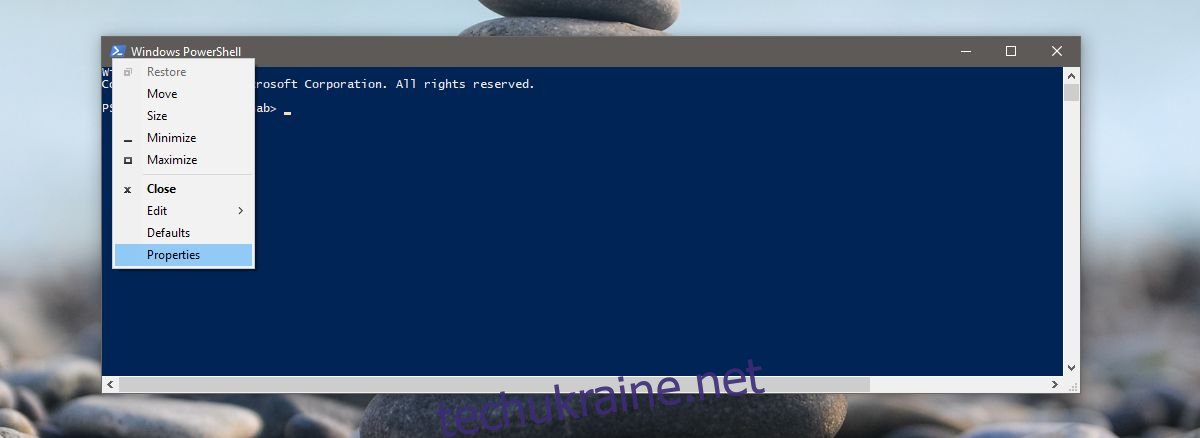
У вікні “Властивості” перейдіть на вкладку “Шрифт”. Тут можна змінити шрифт, який використовується в PowerShell. Оберіть будь-який шрифт, який відсутній у списку “Растризовані шрифти”. Після зміни шрифту закрийте PowerShell та знову його запустіть. Проблема має зникнути.
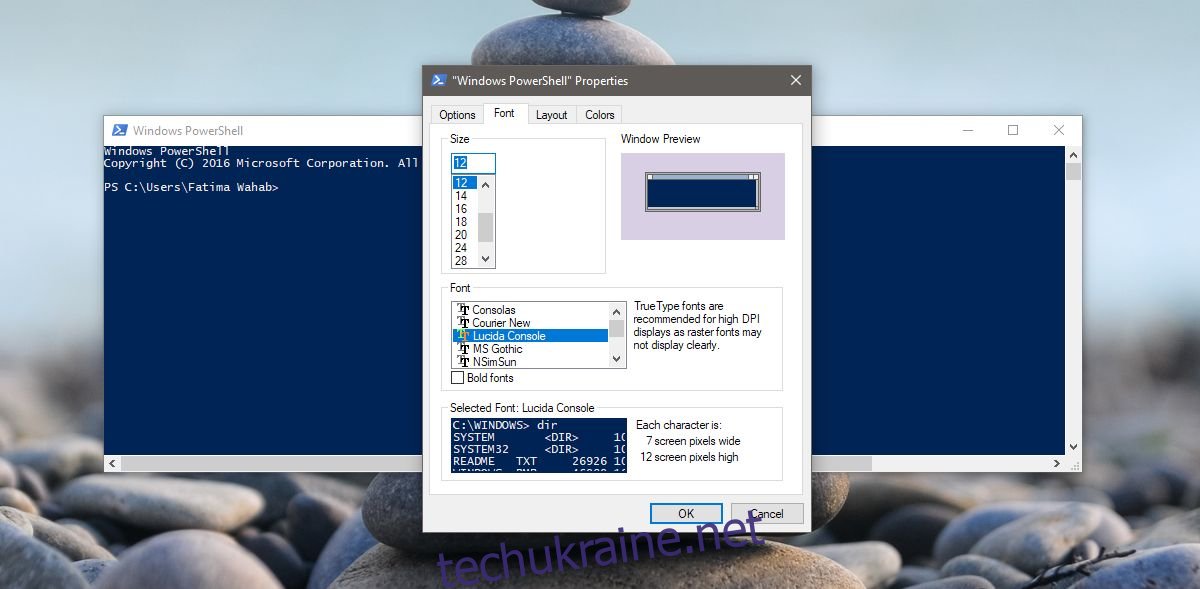
Перевстановлення .NET Framework
Якщо зміна шрифту не допомогла вирішити проблему з PowerShell у Windows 10, можна спробувати інший спосіб. В процесі оновлення могли виникнути пошкодження в роботі .NET Framework. Найпростіший спосіб це виправити – видалити та знову встановити фреймворк.
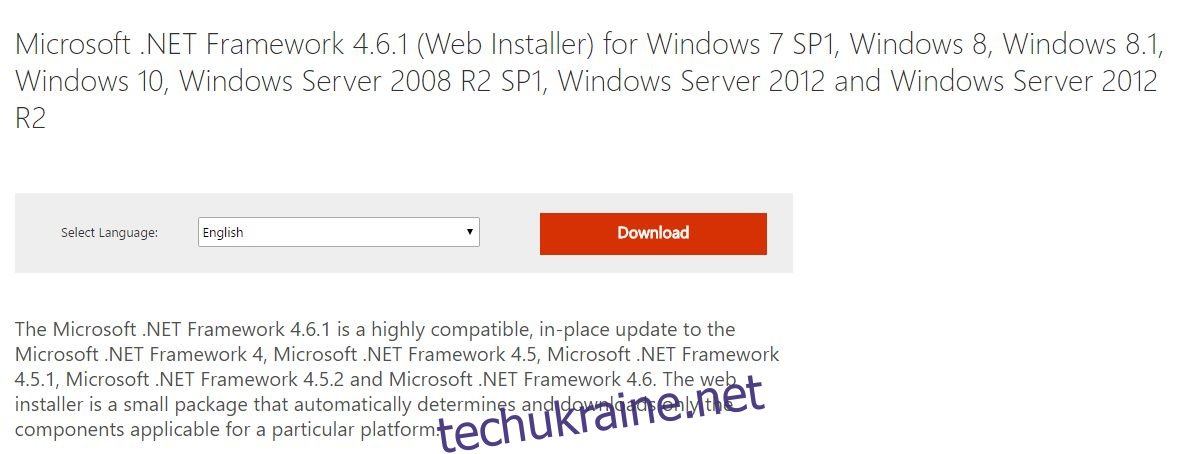
Відкрийте “Панель керування” (Control Panel). Перейдіть в розділ “Програми” (“Programs”) -> “Видалення програми” (“Uninstall a program”). Для видалення .NET Framework вам знадобляться права адміністратора. Знайдіть в списку програм компоненти з назвою Microsoft .NET і видаліть їх усі. Для підтвердження змін перезавантажте комп’ютер. Після перезавантаження перейдіть за посиланням нижче, завантажте .NET Framework та встановіть його. Запустіть PowerShell знову. Проблема має бути вирішена.